在日常使用电脑的过程中,键盘无法打字是一个较为常见的困扰。以下将从多个维度探寻其原因并给出相应的解决方法。
硬件连接问题
首先,检查键盘与电脑的连接是否稳固。如果是有线键盘,查看 usb 接口是否插好,尝试重新插拔 usb 线,确保连接紧密。若是无线键盘,检查电池电量是否充足,更换新电池后,重新对码连接。
驱动程序问题
过时或损坏的键盘驱动程序可能导致无法打字。可以通过以下步骤更新驱动:在电脑“设备管理器”中找到“键盘”选项,右键点击对应的键盘型号,选择“更新驱动程序”,按照提示操作即可。若驱动损坏,可在设备管理器中卸载键盘驱动,然后重启电脑,系统会自动重新安装适配的驱动。
键盘自身故障
若硬件连接和驱动程序都没问题,可能是键盘自身出现故障。可以尝试将键盘连接到其他电脑上进行测试。如果在其他电脑上也无法打字,那么很可能是键盘内部有损坏,比如按键卡住、电路故障等,这种情况可能需要维修或更换键盘。
软件冲突

某些软件可能与键盘输入产生冲突。比如近期安装了新的输入法或其他应用程序后出现键盘无法打字的情况。可以尝试卸载最近安装的软件,或者切换到系统默认输入法,看是否能恢复正常打字。

系统设置错误
检查系统的语言和区域设置是否正确。确保默认语言是你需要输入文字的语言,并且区域设置与实际情况相符。
病毒或恶意软件影响
电脑感染病毒或恶意软件也可能导致键盘输入异常。使用可靠的杀毒软件进行全盘扫描,清除病毒和恶意软件。
当遇到键盘无法打字的问题时,不要慌张,按照上述步骤逐步排查,一般都能找到问题所在并解决。通过细心检查硬件连接、驱动程序、软件冲突等方面,就能让键盘重新恢复正常的文字输入功能,保障我们顺畅地使用电脑进行各种操作。
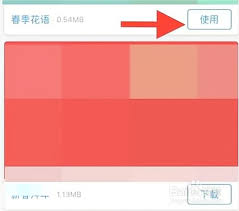
在日常使用手机时,我们常常希望能够更便捷地获取天气信息。墨迹天气作为一款备受欢迎的天气应用,其添加小组件的功能可以让我们在手机桌面快速查看天气,十分实用。下面就为大家详细介绍墨迹天气添加小组件的操作方法。一、确认手机系统支持首先,我们需要确认自己的手机系统是否
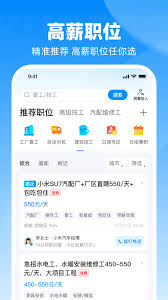
在当今竞争激烈的就业市场中,各类招聘平台层出不穷,鱼泡直聘网便是其中之一。许多求职者在寻找工作时,都会对其是否正规产生疑问。首先,从鱼泡直聘网的运营模式来看,它为雇主和求职者搭建了一个在线交流的平台。雇主可以在上面发布招聘信息,求职者则能根据自身需求筛选合适的
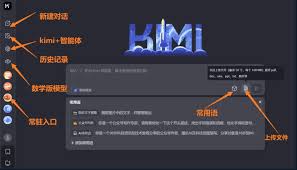
在使用摩点的过程中,有时我们可能会因为各种原因需要退出账号。无论是想要更换账号登录,还是出于隐私等方面的考虑,了解如何正确退出摩点账号都是很重要的。下面就为大家详细介绍摩点退出账号的具体步骤。一、找到账号设置入口首先,打开摩点应用或者登录摩点官方网站。在页面的
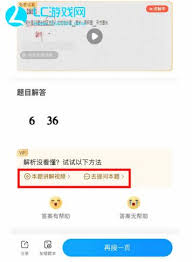
在学生们的学习生涯中,面对堆积如山的作业,时常会遇到难题卡壳,不知如何解答。这时候,要是能有个便捷的方式直接找到答案,那该多好!作业帮就能满足你的这一需求,下面就来为你详细介绍如何在作业帮直接搜答案的题。首先,你需要下载并安装作业帮app。这款应用功能强大,涵

在网络信息的海洋中,热门文章总是吸引着众多用户的目光。而有时,通过特定的“yandex入口”,能让我们更便捷地获取这些热门内容。yandex作为知名的搜索引擎,其入口成为了许多人探索网络世界的重要通道。当我们输入与“yandex入口”相关的关键词时,仿佛打开了
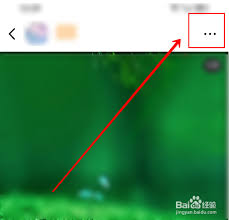
在小红书的使用过程中,有时我们会因为各种原因需要删除与群聊关联的笔记。这一操作可能对于一些新手来说并不那么容易掌握,下面就为大家详细介绍一下具体的删除指南。找到关联笔记首先,要明确如何找到与群聊关联的笔记。打开小红书app,进入个人主页,点击“收藏”选项。在这
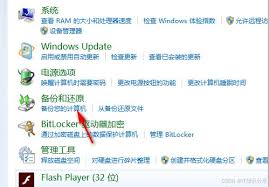
时间:2025/04/09
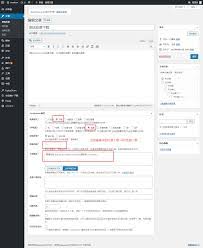
时间:2025/04/09
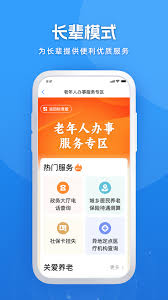
时间:2025/04/09

时间:2025/04/07

时间:2025/04/07
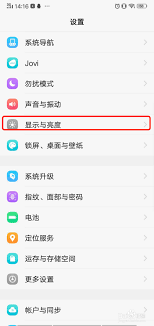
时间:2025/04/07
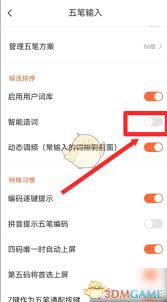
时间:2025/04/07
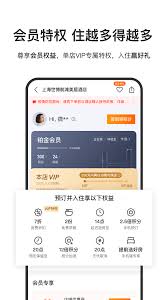
时间:2025/04/06
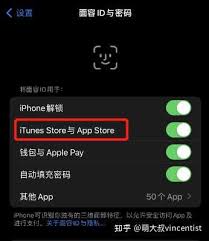
时间:2025/04/06
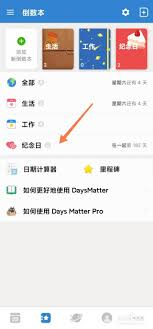
时间:2025/04/06